 WordPress è una piattaforma per la gestione di siti dinamici in Php.
WordPress è una piattaforma per la gestione di siti dinamici in Php.
Questi siti, diversamente da quelli statici in HTML, per funzionare richiedono un server.
Per questo motivo se scaricate WordPress sul vostro computer e cliccate su una pagina in Php non riuscite a visualizzarla.
Per funzionare infatti WordPress richiede un server come Apache, un database come MySQL e il linguaggio PHP.
Per facilitare l’installazione del tutto esistono dei software adatti ad un uso “casalingo”.
Le impostazioni di sicurezza di un server installato in questo modo sono molto scarse, ma per un uso appunto domestico che ha il solo scopo di lavorare su temi di WordPress e di provare le nuove versioni per testare la compatibilità dei vari plugin va più che bene. E comunque chi velesse può aumentare il grado di sicurezza cercando le istruzioni che online non mancano di sicuro.
Su Linux ho deciso di installare Xampp.
Installare Xampp
Scaricare l’ultima versione di Xampp e seguire le istruzioni per l’installazione.
Per installare il pannello di controllo che vedete in figura seguire invece le istruzioni che trovate sotto Sweet XAMPP Control Panel in questa pagina dove trovate anche le istruzioni per rendere un pò più sicuro il server, cosa che non guasta.
WordPress nella nostra Home
Xampp installa il server nella directory /opt, quindi tutti i nostri progetti web andrebbero inseriti nella directory /opt/lampp/htdocs. Se come me trovate più comodo lavorare nella Home, potete creare una cartella tipo /public_html nella vostra Home, da Nautilus con il mouse “Crea Cartella” oppure dal Terminale con
mkdir ~/public_html
e creare un link che punti alla directory /opt/lampp/htdocs in questo modo
sudo ln -s ~/public_html /opt/lampp/htdocs/IL_TUO_LINUX_LOGIN
naturalmente il sudo per Ubuntu e il su per tutte le altre distro.
Avviare Apache + MySQL
Se avete seguito le istruzioni sopra, nel menù Applicazioni -> Altro avete la nuova voce Xampp. Selezionatela e cliccare su Start XAMPP, aprite Firefox o il vostro browser preferito e nella barra degli indirizzi digitate http://localhost.
 Se Apache è installato e funzionante dovreste vedere una pagina come quella a sinistra.
Se Apache è installato e funzionante dovreste vedere una pagina come quella a sinistra.
Per assicurarsi che anche MySQL sia funzionante e attivo scorrete i vari menù, alcuni dei quali “interrogano” dei database di prova come ad esempio Collezione CD e Bioritmo.
Se non ci sono errori MySQL è installato correttamente e funzionante.
Quindi possiamo selezionare PhpMyAdmin per creare il database del nostro sito.

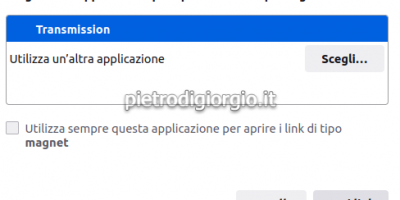
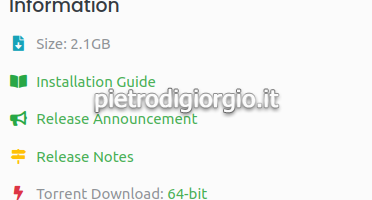
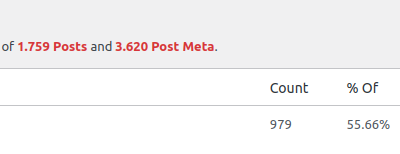
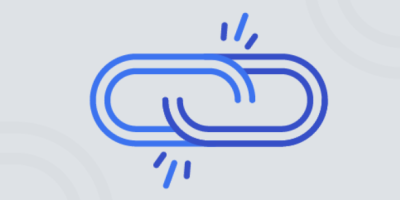
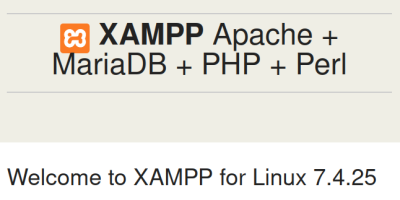
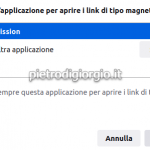
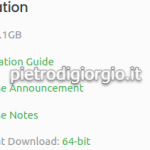
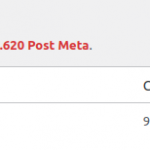
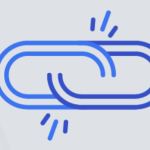
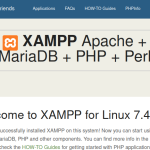

matteo
Grande otima guida,
vorrei farmi un mio sito, caricando tutto sul mio pc a casa.
ho un ip dinamico per cui mi sono registrato su dyndns per convertire ip dinamico ogni volta che mi collego ad internet.
ora ti chiedo se voglio farmi un sito http://www.matteo.org che gira sul pc locale devo:
registrare il domino http://www.matteo.org?
come faccio a convertire o a dire dyndns o o a indicare che http://www.matteo.org sono io, e che pertanto se un mio amico abituato a digitare matteo.dyndns.org ora puo semplicemente digitare http://www.matteo.org?
altrimenti per partire quale freewehostin o hosting a basso costo suggerisi?
grazie
pi3tr0
non ho idea di come funzioni dyndns
questa guida ti spiega come fare girare wordpress in locale, ad esempio questo URL sul mio PC locale è raggiungibile all’indirizzo http://localhost/pietro, ma è solo per uso privato, non ho idea di come farlo visitare dall’esterno, probabilmente con un URL tipo http://MIO_INDIRIZZO_IP/pietro o qualcosa del genere, ho provato solo una volta ad accedere da un secondo PC ma il mio firewall non mi faceva accedere
per prima cosa devi registrarti il dominio e poi dovresti avere una connessione con indirizzo statico, avere un pc dedicato a server acceso e connesso 24/24
una cosa del genere inizia a balenarti per la testa solo quando hai grossissimi volumi di traffico e in ogni caso credo che in quei casi la soluzione sia comprarsi/affittarsi un server e tenerlo presso una web-farm
se invece il sito locale ti serve solo per far “entrare” i tuoi amici solo in certe ore della giornata in quel caso puoi farlo anche con indirizzo IP variabile, gli comunichi l’indirizzo in chat e via